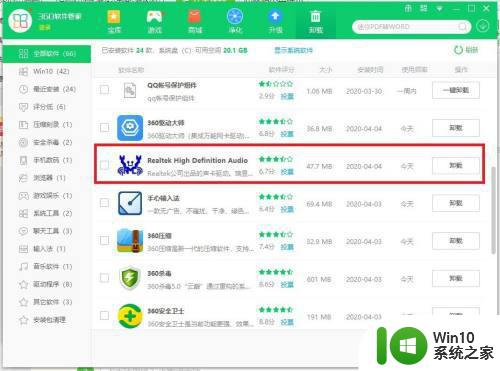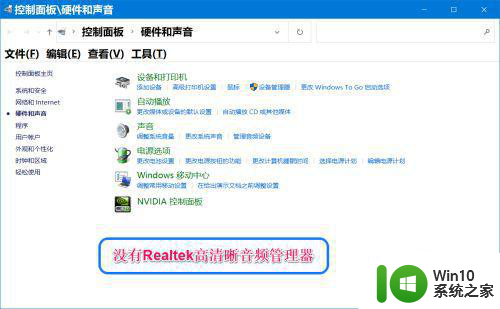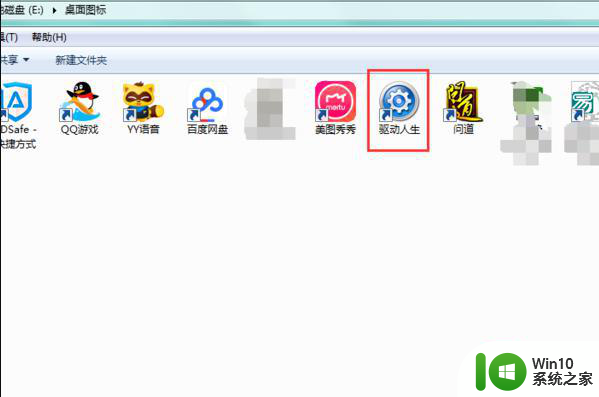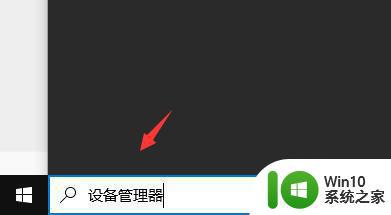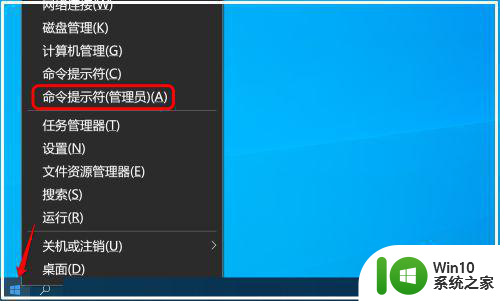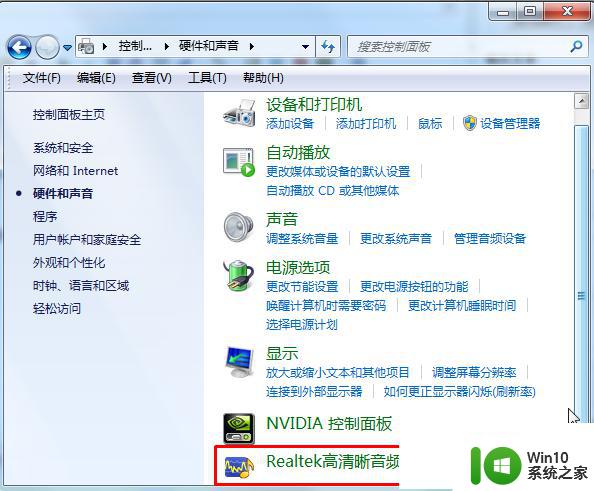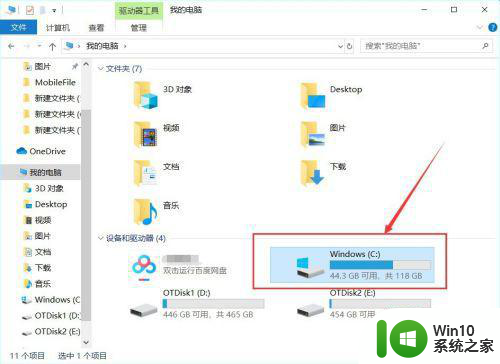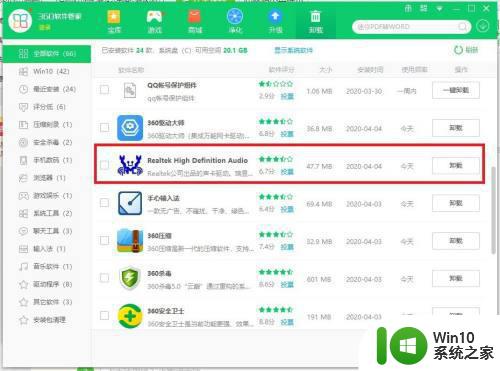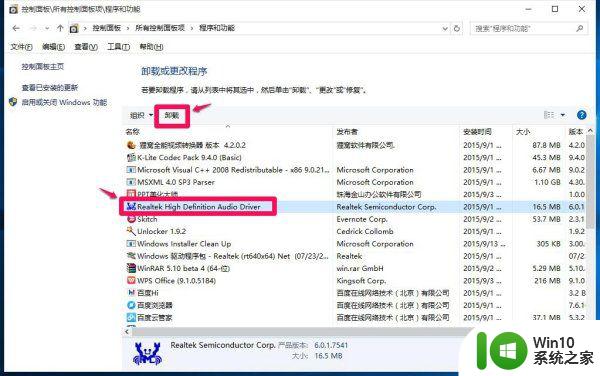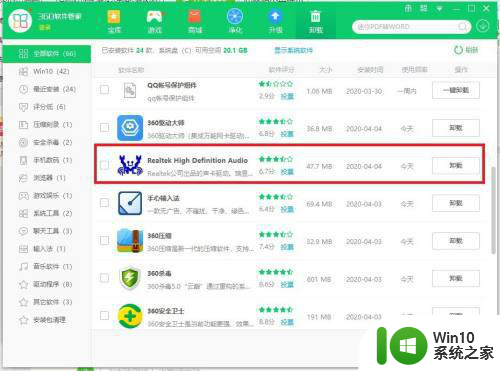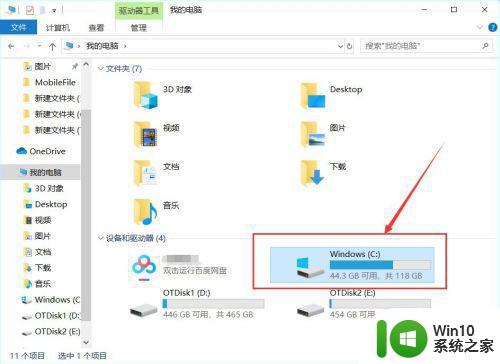Win11如何调节音频高清晰度 如何安装Windows11高清晰度音频管理器
Win11如何调节音频高清晰度?这是Win11使用者普遍关心的问题。Win11高清晰度音频管理器是一款非常实用的音频管理工具,可以帮助用户调节音频的品质,提高音质高清晰度。安装Win11高清晰度音频管理器也十分简单,只需简单几步就可完成安装。下面就让我们一起来了解一下Win11如何调节音频高清晰度,以及如何安装Windows11高清晰度音频管理器吧!
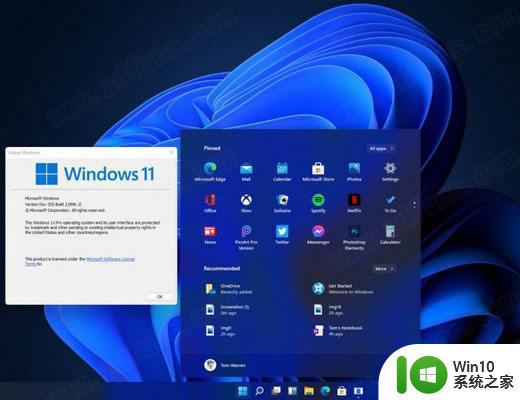
具体解决方法如下:
1、下载驱动精灵之类的驱动更新软件,安装好声卡驱动,只要是realtek声卡都可以找到高清晰音频管理器。
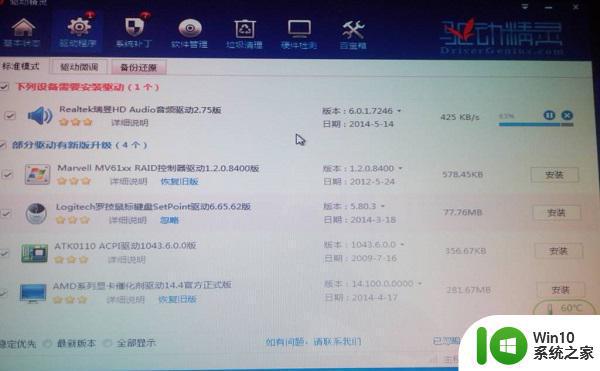
2、打开控制面板页面就可以看到Realtek高清晰音频管理器图标,即意味着声卡驱动程序已经安装完毕了。
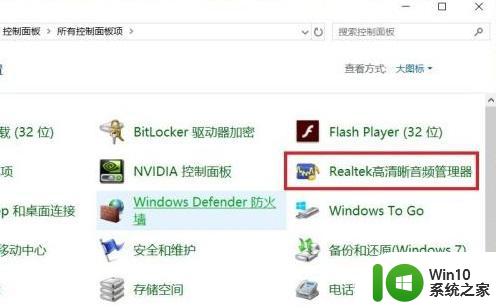
360安全卫士也有驱动修复功能,如果用户电脑上有360的话就不需要再另外下载软件啦。
或者到C:Program Files (x86)RealtekAudioHDA路径打开RtlUpd64.exe程序,打开Realtek高清晰音频管理器。
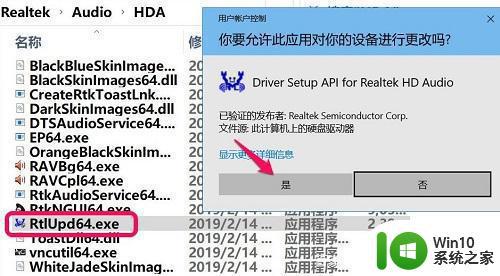
Win11的高清晰度音频管理器可以帮助您提升音频效果,让您更加享受音乐和影视作品。如果您还没有安装该管理器,可以通过官方渠道下载安装,具体步骤可以参考相关教程。调节音频高清晰度也非常简单,只需进入设置,找到音频设置,调整相应选项即可。无论是娱乐还是工作,Win11的高清晰度音频管理器都会为您带来更好的体验。